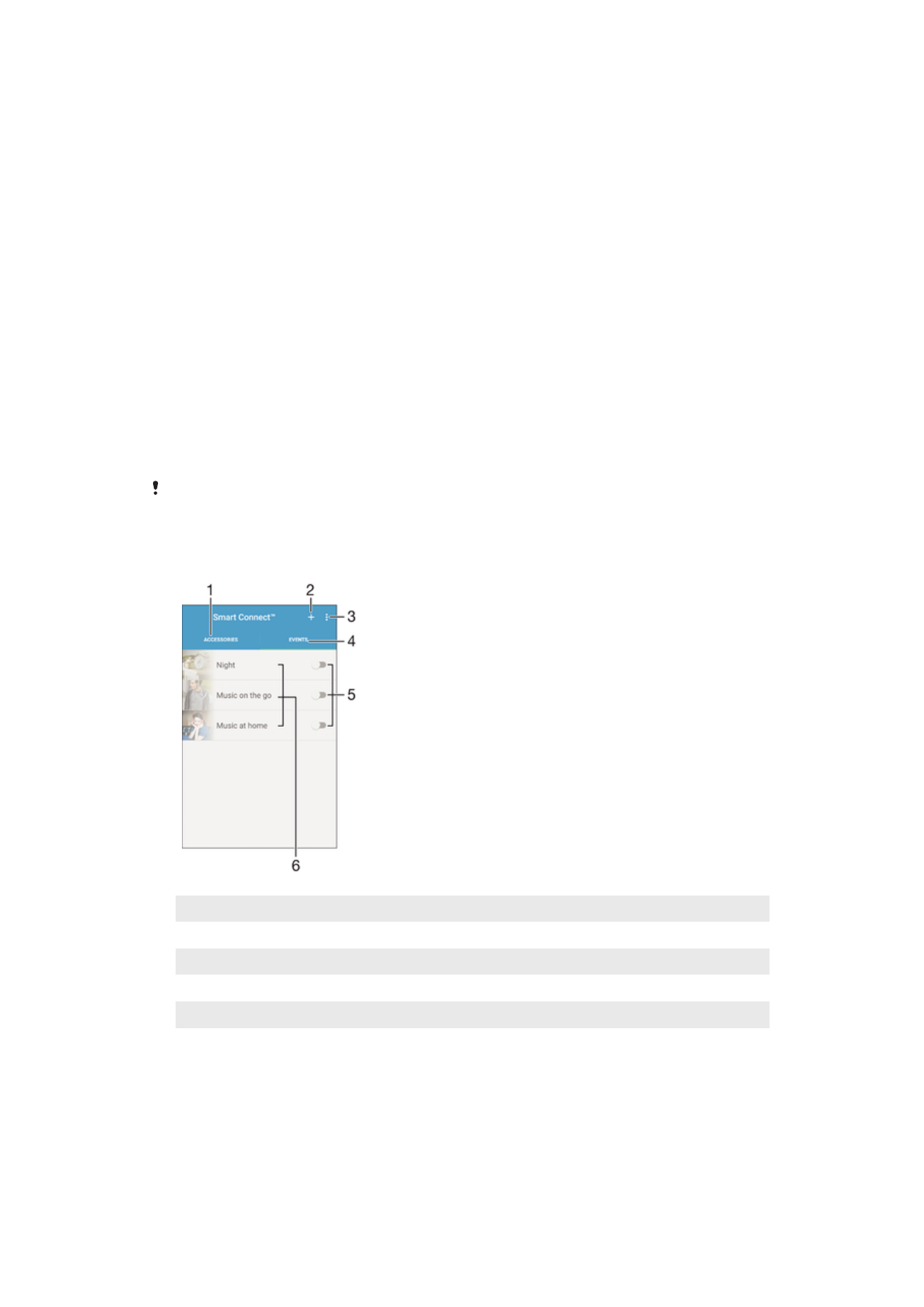
Ngatur aksesori jeung setelan ku Smart Connect™
Pake aplikasi Smart Connect™ pikeun nyetel naon wae nu terjadi ka alat basa anjeun
keur nyambungkeun atawa megatkeun hiji aksesori. Contona, anjeun bisa milih jang
terus ngahurungkeun aplikasi radio FM pas anjeun nyambungkeun headset.
Anjeun tiasa ogé ngesét Smart Connect™ jang maca talatah téks nu asup. Atawa anjeun
tiasa maké aplikasi ieu pikeun nyetél tindakan husus atawa grup tindakan pikeun
ngajalankeun alat anjeun dina waktu nu tangtu dina sapoé. Contona, pas anjeun
nyambungkeun headset antawis jam 7 jeung 9, anjeun bisa milih:
•
Aplikasi radio FM dihurungkeun.
•
Aplikasi jaringan sosial anu anjeun resep muka, contona, Facebook.
•
Polumeu ngirining diatur ka geter.
Make Smart Connect™, anjeun oge tiasa ngatur aksesori sapertos Xperia™ SmartTags
atawa jam ti seri Sony SmartWatch. Tingal ka buku pituduh kanggo aksésori nu
dimaksudkeun jang meunangkeun inpo nu leuwih wincik.
Upami anjeun make alat nu bisa dipake ku sababaraha pamake, anjeun kudu asup jadi nu
gaduh alat, nyaeta, pamake utama, pikeun make aplikasi Smart Connect™.
1
Ketok jang mintonkeun kabeh alat nu ditambahkeun
2
Tambahkeun alat atawa kajadian
3
Nempo pilihan menu
4
Ketok jang mintonkeun kabeh kajadian nu ditambahkeun
5
Ketok pikeun ngaktipkeun kajadian
6
Ketok pikeun nempo wincik kajadian
132
Ieu pérsi Internét tina ieu publikasi. © Citak kanggo pamakéan pribados wungkul.
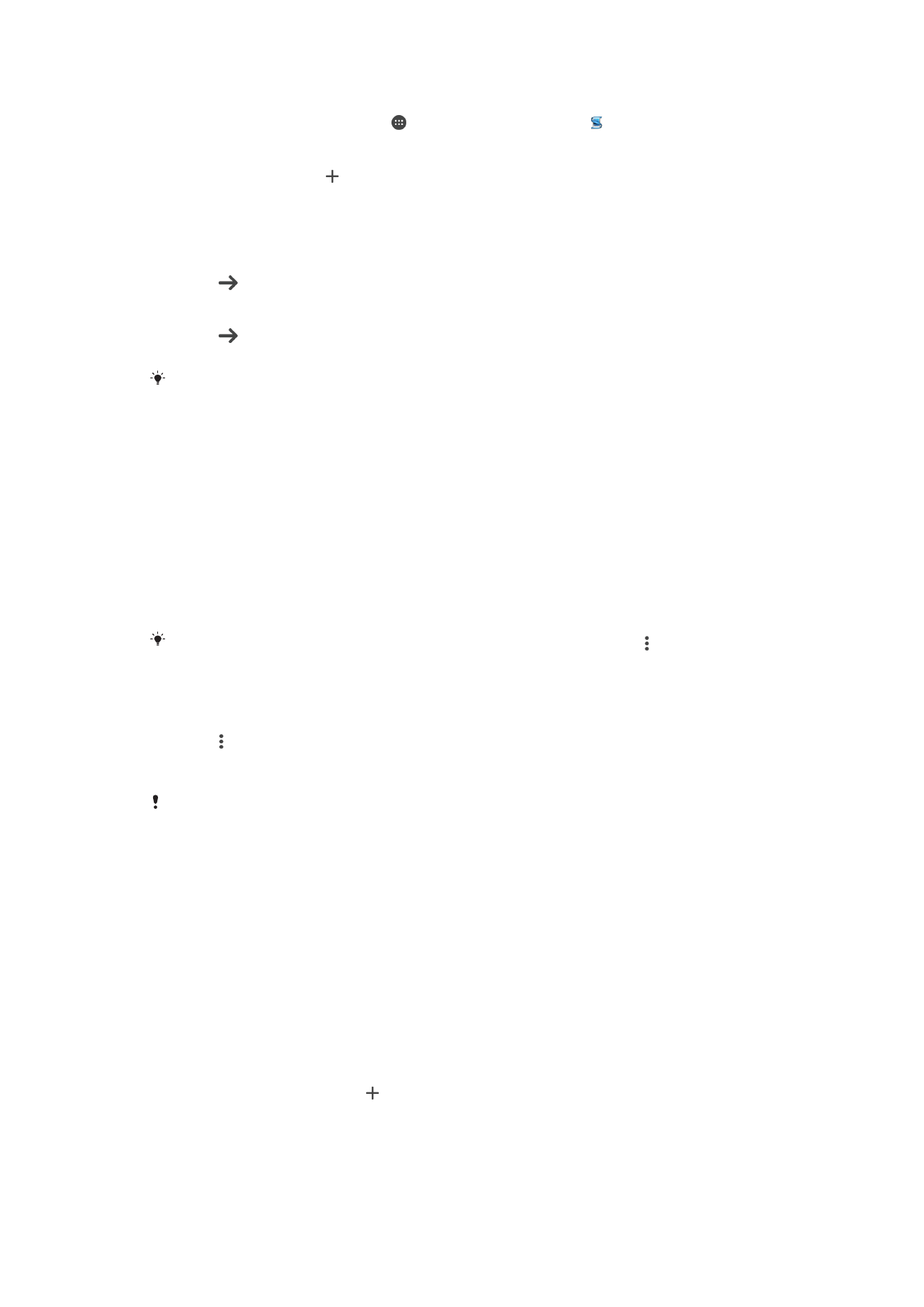
Nyieun kajadian Smart Connect
1
Tina Layar Utama anjeun, ketok , teras panggihan tur ketok .
2
Lamun ieu pertama kalina anjeun muka Smart Connect, ketok
OK pikeun nutup
layar bubuka.
3
Dina tab
Acara, ketok .
4
Lamun ieu pertama kalina anjeun nyieun kajadian, ketok deui
OK pikeun nutup
layar bubuka.
5
Tambahkeun kondisi nu kumaha Anjeun hayang kajadian lumangsung. Kondisina
bisa jadi sambungan jeung aksesori, atawa interpal waktu husus, atawa dua-
duana.
6
Ketok jang neraskeun.
7
Tambahkeun naon nu ku Anjeun hayang kajadian pas Anjeun nyambungkeun
aksesori, jeung atur setelan sejen sakahayang.
8
Ketok jang neraskeun.
9
Jieun ngaran kajadian, teras ketok
Rengse.
Pikeun nambah aksesori Bluetooth®, Anjeun kudu nyapasangkeunana sareng alat Anjeun.
Pikeun ngedit kajadian Smart Connect
1
Mimiti aplikasi Smart Connect.
2
Di tab
Acara, ketok kajadian.
3
Lamun kajadian eta henteu aktip, sered geseran ka katuhu jang ngaktipkeun.
4
Ketok
Edit, terus saluyukeun setelan sakahayang.
Pikeun mupus hiji kajadian
1
Mimiti aplikasi Smart Connect.
2
Di tab
Acara, toel jeung tahan kajadian nu ku Anjeun hayang dipupus, terus ketok
Hapus acarat.
3
Ketok
Pupus pikeun ngonpirmasi.
Anjeun bisa oge muka kajadian nu ku Anjeun hayang dipupus, terus ketok >
Hapus acarat >
Pupus.
Pikeun ngeset Smart Connect jang maca talatah teks nu asup
1
Buka aplikasi Smart Connect.
2
Ketok , terus ketok
Setelan.
3
Cirian kotak centang di gigireun
Téks-ka-ngomong, terus konpirmasi aktipasi,
lamun dibutuhkeun.
Lamun pitur ieu hurung, kabeh talatah asup bakal bakal dibaca tarik. Jang ngajagi privasi
Anjeun, Anjeun bisa mareuman pitur ieu, contona, lamun Anjeun make alat ieu di tempat
umum.
Ngatur aksesori
Pake aplikasi Smart Connect™ jang ngatur untuyan aksesori pinter nu ku Anjeun hoyong
sambungkeun kana alat, kaasup Xperia™ SmartTags,, SmartWatch jeung Smart
Wireless Headset pro ti Sony. Smart Connect™ bakal ngundeur naon bae aplikasi nu
dibutuhkeun jeung neangan oge aplikasi pihak katilu, lamun sadia. Aksesori nu
sateuacanna pernah disambungkeun bakal dipintonkeun dina daptar jadi Anjeun bisa
meunang inpo nu euwih lengkep ihwal pitur unggal aksesori.
Jang masangkeun jeung nyambungkeun aksesori
1
Buka aplikasi Smart Connect™. Lamun ieu pertama kalina anjeun muka Smart
Connect™, ketok
OKE pikeun nutup layar bubuka.
2
Ketok
Aksesori, terus ketok .
3
Hurungkeun pungsi Bluetooth® lamun tadina acan dihurungkeun, terus ketok
ngaran aksesori ku hayang dipasangkeun jeung disambungkeun ku Anjeun.
4
Lamun dibutuhkeun, asupkeun kodeu akses, atawa konpirmasi kodeu akses nu
sarua dina alat jeung aksesorina sewang-sewangan.
133
Ieu pérsi Internét tina ieu publikasi. © Citak kanggo pamakéan pribados wungkul.
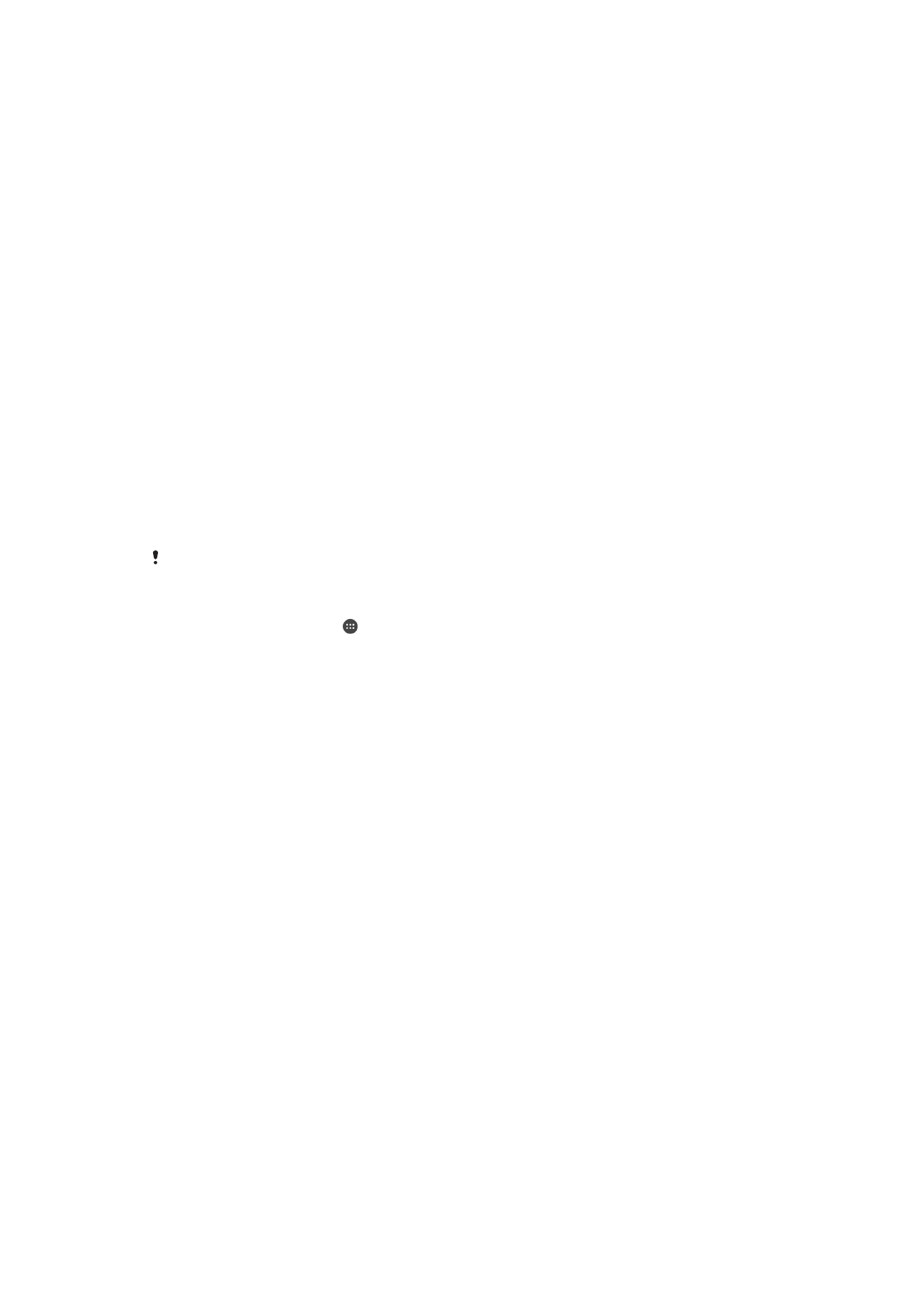
Pikeun nyaluyukeun setelan pikeun aksesori nu disambungkeun
1
Sapasangkeun jeung sambungkeun aksesori ka alat Anjeun.
2
Mimiti aplikasi Smart Connect.
3
Ketok
Aksesori,teras ketok ngaran aksesori nu nyambung.
4
Saluyukeun setelan nu dipikahayang.